windows7怎么删除通知区域里已经卸载后的软件的图标啊
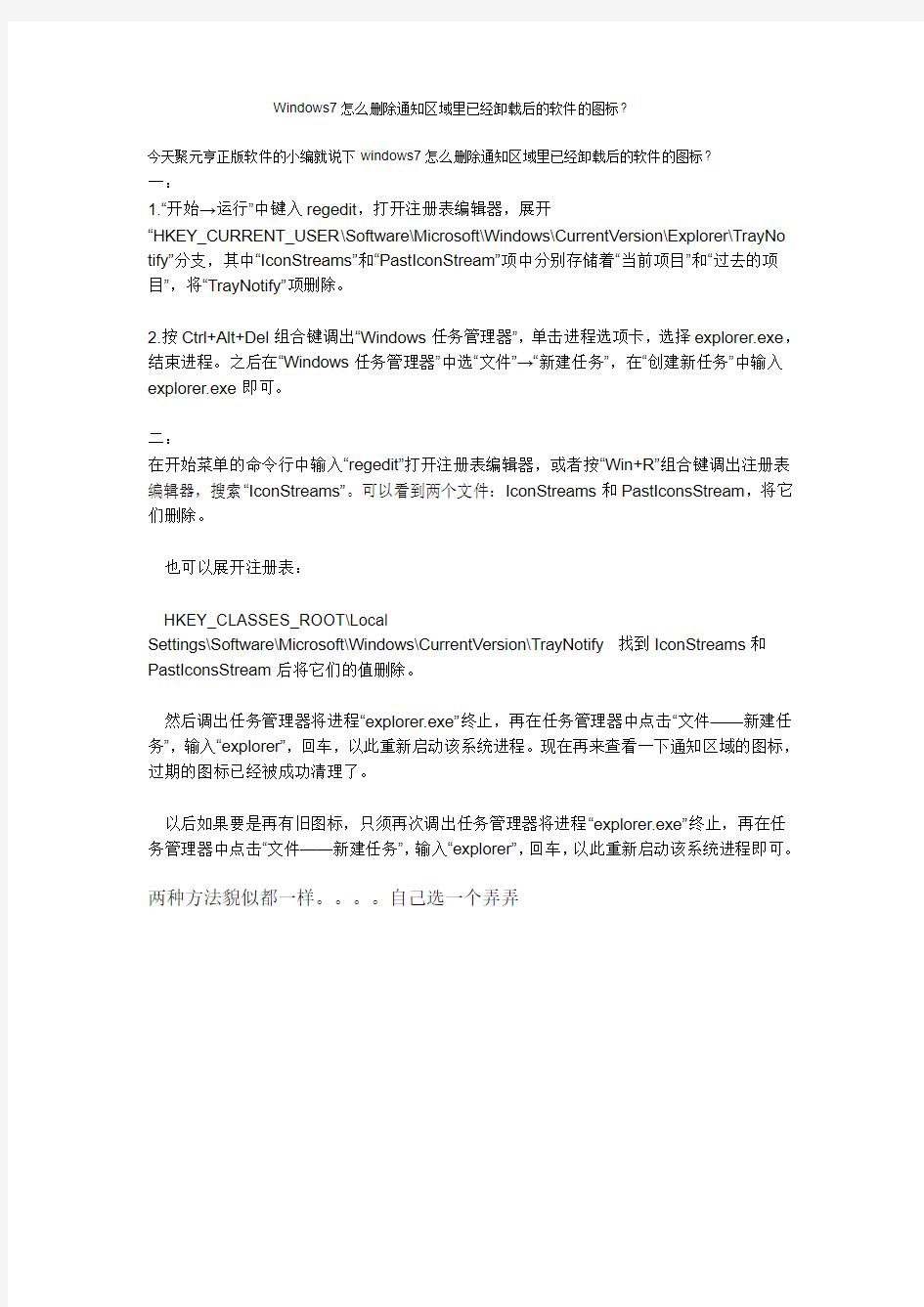
Windows7怎么删除通知区域里已经卸载后的软件的图标?
今天聚元亨正版软件的小编就说下windows7怎么删除通知区域里已经卸载后的软件的图标?
一:
1.“开始→运行”中键入regedit,打开注册表编辑器,展开
“HKEY_CURRENT_USER\Software\Microsoft\Windows\CurrentVersion\Explorer\TrayNo tify”分支,其中“IconStreams”和“PastIconStream”项中分别存储着“当前项目”和“过去的项目”,将“TrayNotify”项删除。
2.按Ctrl+Alt+Del组合键调出“Windows任务管理器”,单击进程选项卡,选择explorer.exe,结束进程。之后在“Windows任务管理器”中选“文件”→“新建任务”,在“创建新任务”中输入explorer.exe即可。
二:
在开始菜单的命令行中输入“regedit”打开注册表编辑器,或者按“Win+R”组合键调出注册表编辑器,搜索“IconStreams”。可以看到两个文件:IconStreams和PastIconsStream,将它们删除。
也可以展开注册表:
HKEY_CLASSES_ROOT\Local
Settings\Software\Microsoft\Windows\CurrentVersion\TrayNotify 找到IconStreams和PastIconsStream后将它们的值删除。
然后调出任务管理器将进程“explorer.exe”终止,再在任务管理器中点击“文件——新建任务”,输入“explorer”,回车,以此重新启动该系统进程。现在再来查看一下通知区域的图标,过期的图标已经被成功清理了。
以后如果要是再有旧图标,只须再次调出任务管理器将进程“explorer.exe”终止,再在任务管理器中点击“文件——新建任务”,输入“explorer”,回车,以此重新启动该系统进程即可。
两种方法貌似都一样。。。。自己选一个弄弄
怎样隐藏桌面图标
怎样隐藏桌面图标? 我的桌面图标太多了!我想把某些去掉但是不删除,怎么才可以作到! 例如,去掉《我的文档》或者《我的电脑》但是不要删除它们! 知道的告诉我! 右击桌面—属性—桌面—自定义桌面—常规—桌面图标 打沟就会出现在桌面上去掉沟就不出现喽 如果是其他图标如WORD 或什么游戏图标 右击该图标—属性—常规—隐藏 就OK啦 右击桌面,在"排列图标”——“显示桌面图标”前去掉对勾 右击桌面空白处,打开属性面板,选择"桌面"一项,其中有一个"自定义桌面", 看见了吧,去掉"我的电脑""我的文档""网上邻居""IE浏览器"前面的勾就行了. 但要想去掉"回收站"就要去改注册表了. 怎样去掉桌面图标上带颜色的底纹啊?谢谢啦 悬赏分:0 |解决时间:2008-12-16 15:37 |提问者:疯狂猪宝贝YY 我桌面上图标的底纹带颜色。怎样去掉啊?试过很多方法都不好用啊。。 希望高手来帮忙解决一下。。 如果你的系统是XP的话,下面两步能够实现! 右键点“我的电脑”,左键点“属性”、“高级”、“设置”、再点“性能”里的“设置”,在“视觉效果”选项卡中选择“自定义”,然后在“在桌面上为图标标签使用阴影”这一条前面保持打勾,然后确定即可。 适用于windows XP和windows 2003。 如果不行,在桌面空白处点右键,“属性”、点“桌面”选项卡,点“自定义桌面”按钮,点“web”选项卡,将“网页”下面方框里的网址全部删除,并保持在“锁定桌面项目”前不要打勾,确定即可。 另外有一种情况就是安装了某种程序之后(比如系统提示:是否将该Active Desktop项添加到您的桌面上),桌面文字变的不透明。在“运行”中输入“gpedit.msc”,打开组策略;在“用户配置→管理模板→桌面→Active Desktop”中,点启用Active Desktop(活动桌面)然后点击“属性”选定“已禁用”,点禁用Active Desktop (活动桌面)“属性”选定“已启用”;之后打开控制面板,在经典视图
只需两步,解决office删除不彻底无法安装的问题
只需两步,解决office 删除不彻底 无法安装的问题 office软件伴随着windows软件的升级也在不断的更新版本,在使用过程中由于出错经常需要重新安装和更新版本,然而由于没有正常的卸载office软件,往往导致无法安装office,而且安装任何版本的office都将会报错,究其根本原因,就是卸载不干净、不彻底造成的。 本文提供解决卸载不彻底报错的问题,只需两步!!! 第一步:无论你是怎么卸载的,还是误删除的,反正就是就残留。去office网站上(或者百度一下“office卸载工具”,实在找不到就联系我吧,我给你发)下载一个针对你所卸载版本的专门的卸载工具,运行完之后(大约5分钟),大概能卸载office 80%的安装文件(可以到默认安装目录下检查与office的相关的文件是否还在,别去按照什么微软提供的手动卸载方法去一个个删,除非你有耐心慢慢看,而且有一定计算机基础去理解他说的意思,况且那个是机器翻译的英文,误删了系统文件,就只能重装系统了)。然后尝试安装新版本,如果能装上了,那就省事了。但是80%会报错,这时候安装程序会自动回滚(这个功能很不错,就是原来你装的所有东西会自动删除)千万不要中途打断他,否
则你又要重新运行卸载工具来卸载一遍,浪费时间。 第二步:然后就是删除注册表。按Ctrl+Shift+Esc三键组合,调出任务管理器(不论你什么系统都适用),点“文件”-“新建任务(运行)”-输入“regedit”-进入注册表-依次展开 “HKEY_CURRENT_USER\Software\Microsoft\Office”展开到office项就可以了,然后选中office文件夹-点右键“删除”。(放心大胆的删,绝对没有错。此项能删除最好,不能删除就是权限不够。解决办法:选中office文件夹-点击“右键”-“权限”-选中第一个用户组-将权限下面的“完全控制”勾上-再选中下一个用户组-将权限下面的“完全控制”勾上-同理将所有的用户组的“完全控制权限”勾上-然后选择继承office列表下面的继承项,此处意思就是将office 文件夹里面的所有文件的完全控制权限对所有人开放-这时候你就可以点鼠标右键放心大胆的点“删除”了。极个别还会有office的注册表,反正看到office开头的注册表你就可以放心大胆的删,注册表都是按首字母排序的,不用到处找,通常就在Office注册表的下方1项,最多2项)-然后展开“HKEY_LOCAL_MACHINE\SOFTWARE\Microsoft\Office”展开到office项就可以了,然后选中office文件夹-点右键“删除”(如果不能删除,参看上一项删除办法)。 至此,office已彻底删除,然后就去畅快的安装office
win7换XP系统安装教程全解
此下内容皆本人参照论坛方法以及自我实验所得心得,传授于大家,谢谢各位光顾 win7换XP系统安装教程前言: 大家都在对Win7期待的时候,是否有很多人因为用不习惯Win7而想换回XP,那么在这里就给大家介绍一下最方便,最快速的把换win7系统回XP系统。 首先下载一个XP操作系统,现在我拿“深度技术GhostXP_SP3快速装机专业版V20.0”做演示,先下载操作系统:https://www.360docs.net/doc/382922534.html,/soft/2002.htm下载好后文件为ISO文件,所以我们要先把它全部解压出来(最好把文件放在D盘,面且文件目录最好不带中文),如图 解压过程,就不作介绍。
解压完成之后得到如图的文件,然后运行“硬盘安装”
解压完成运行之后看到下边的图片,我们点确定就可以了,进入下一步 会弹出最终确认项,我们只管点是就可以了。 当我们操作完以后,就可以基本不用管了,因为只要用教程中所说的系统或者Ghost硬盘安装器就可以全自动完成所有安装步骤。那么我们现在为方便大家可以把安装截图给大家看
一下!
到这里我们的XP操作系统已经换回来了。 你先将下的镜像刻成光盘,或者去买张xp的盘,然后按下面操作: 1、在Windows7系统下,先下载安装EasyBcd,运行后单击EasyBCD主界面左边的添加/删除(项目)按钮,在Name(名字)右边的文本框内输入自己喜欢的文字(如Windows XP),然后单击右边的Type(类型)那儿的下拉箭头,选择Windows NT/2K/XP/2K3选项。接着在Drive(驱动器)右边的下拉框选择C:\(早期EasyBCD版本是要手动输入C:)。最后点击右下角的Add那个添加和保存按钮,就添加一个了启动XP的菜单选项。 2、将Windows XP的安装盘放入光驱,重新启动电脑,执行安装XP的操作,将XP操作系统安装到C盘以外(注意不是c盘)的任意一个分区。 2、安装完毕后,如果要启动电脑,暂时只能进入和登录XP系统,这是由于Windows7引导信息被XP安装程序覆盖,这个时候,可以按下面操作修复: 登录XP并运行EasyBCD,然后单击“管理引导项目”按钮,再勾选“重新设置Windows7引导项目”单选框,并单击写入按钮即可。 1 回答
软件程序卸载不干净
卸载软件有残留组件怎么办 更新时间:2010-01-18 来源:零度电脑知识网 众所周知,卸载应用软件和系统组件,我们可以使用以下三种方法:利用控制面板中的“添加/删除程序”、使用软件自带的卸载程序,或者使用反安装软件来进行卸载,这样的软件卸载我们都会,可是下面的这些东东,你会卸载吗? 一、控制面板中的残留图标 控制面板中的残留图标如何删除?其实WinXP控制面板中的每一个图标,都对应一个.cpl或.dll 文件,这些文件均保存在系统目录Windowssystem32下,例如“Internet选项”图标,就对应Windowssystem32inetcpl.cpl文件。如果你想删除控制面板中残留的无用图标,可以先找到对应 的.cpl文件,把它从“WindowsSystem32”目录移到别处妥善保存即可。以后只要把对应的.cpl文件,再拷贝到“WindowsSystem32”目录下,即可在控制面板中恢复这个图标。 例如要删除控制面板中的“Internet选项”图标,我们可以这样操作: 点击“开始”菜单/设置/控制面板,在控制面板中右击“Interne t 选项”,选择“创建快捷方式”在桌面上创建快捷方式;然后右击桌面上该项目的快捷方式,选择“属性”命令,在弹出的对话框中单击“更改图标”按钮,弹出一个对话框,在“在这个文件中查找图标”的文本框中,就显示了该图标对应的CPL文件名称(C:WINDOWSSystem32inetcpl.cpl)。 接下来,在“WindowsSystem32”目录下找到inetcpl.cpl文件,把它从“WindowsSystem32”目录移到别处保存即可。 二、“添加或删除程序”中残留的程序名
一键U盘安装Win7系统教程
一键U盘安装Win7系统教程 如今安装操作系统变得超简单,菜鸟也可以轻松一键U盘安装Win7系统了。下面本文与大家分享下如何轻松使用U盘一键安装Win7系统,每个菜鸟朋友均可以轻松学会U盘装Win7系统,大家知需要准备U盘,然后制作下U盘启动,再将系统文件放置U盘即可,非常容易上手,下面一起来看今天的教程吧。 准备:一键U盘安装Win7系统所需工具: 1、U盘一个(容量至少8G以上,4G勉强也可以); 2、下载好Win7系统,制作好U盘启动; 说明:如今U盘都很便宜,8G以上U盘也不过几十元,大家可以到电脑城或者网购U盘均可,最好选用8G以上U盘,因为如今的Win7系统文件普遍在4G左右,Win8系统更大,因此U盘容量过小,系统文件无法放入。 购买好之后,将U盘插入电脑,然后再网上下载一个U盘启动软件,一键制作U盘启动,此类软件很多,比如大白菜、U大师、电脑店、老毛桃等等均可,随便下载一个软件安装,之后即可按照提示,一键制作好U盘启动,超简单。 将U盘制作成了启动盘之后,我们就需要下载Win7系统了,由于Win7系统很大,下载需要很长时间,建议大家可以提前晚上睡觉前将迅雷7打开挂着电脑下载Win7系统文件,记得设置一下下载完成之后自动关机,然后就去睡觉吧,第二天起来就下载好了,无需干等着下载。
百度搜索Win7系统下载 找到自己喜欢的Win7系统下载 猜你用的到:迅雷7下载完成后自动关机的设置方法 至此制作好了U盘启动,并且下载好了Win7系统,那么准备工作就完成了,下面就可以进入一键U盘安装Win7之旅吧,以下演示的是使用U大师制作的U 盘启动教程,其他诸如大白菜、电脑店等基本大同小异。 一键U盘安装Win7系统步骤:
删除或隐藏回收站图标
删除或隐藏回收站图标 有时候我们不喜欢桌面上的“回收站”图标,希望把它从桌面上删除或者隐藏掉,但是直接在“回收站”上点右键点右键,并没有删除这个选项可以选择,那么真的没有办法删除或者隐藏掉桌面的“回收站”图标吗?经过不断的尝试,我找到了几种方法,可以适用于各种情况。 第一种方法,使用组策略编辑器来实现删除或隐藏桌面上的回收站图标,这种方法在隐藏或者删除“回收站”图标后,可以再使用同样的方法修改回来,比较直观和方便,不容易操作错误。 详细步骤如下: 在开始菜单里点击“运行”,输入gpedit.msc后按下回车键,即可打开组策略编辑器 在左边依次展开到用户配置》管理模板》桌面 在右边的视图中双击‘从桌面删除“回收站”图标’ 然后选择已启用,即可从桌面删除或者隐藏回收站图标 如果你要恢复已经删除或者隐藏的回收站图标,请选择“未配置”后确定即可 关于此操作,组策略给了如下描述: 删除出现在很多位置中的“回收站”图标。 此设置将“回收站”图标从桌面、Windows 资源管理器、使用 Windows 资源管理器窗口的程序和常见的“打开”对话框中删除。 此设置不防止用户使用其他方法访问回收站文件夹中的内容。 注意: 必须注销并重新登录,才能使对于此设置的更改生效。 通过组策略实现此删除或者隐藏桌面回收站图标的方法就这么简单。 第二种方法,使用注册表导入注册表信息实现此功能,步骤如下: 在开始菜单中找到“记事本”程序,打开后将以下文本复制到“记事本”里,然后保存,文件名输入删除回收站.reg 然后确定保存(为了方便操作,可以保存在桌面上),然后双击桌面的这个文件导入注册表即可。 Windows Registry Editor Version 5.00
U盘安装win7系统原版安装版图文教程
安装原版Win7的方法 注意备份驱动程序 设置U盘启动教程参考地址: https://www.360docs.net/doc/382922534.html,/view/6c5d476327d3240c8447ef2a.html U盘制作教程参考地址: https://www.360docs.net/doc/382922534.html,/view/6ac2d192dd88d0d233d46a35.html? st=1 Win旗舰版下载地址: ed2k://|file|cn_windows_7_ultimate_with_sp1_x86_dvd_u_6774 86.iso|2653276160|7503E4B9B8738DFCB95872445C72AEFB|/ 电脑店U盘工具地址:https://www.360docs.net/doc/382922534.html,/ 进PE利用虚拟光驱工具进行安装 以下安装过程是在虚拟机上完全安装的,和实际安装过程完全一样。 具体步骤: 1、先使用电脑店U盘启动盘制作工具制作完U盘启动。 注意:进入启动菜单,然后选择第十一个菜单,进入第一个PE。
2、插入U 盘进入PE,先把要装系统的盘格式化一下。
行加载。
4、打开光盘镜像后如图所示,之后把这个程序最小化就不用管他了,现在打开“我的电脑”,是不是多了一个盘符,这就说明光盘镜像已经顺利得加载到虚拟光驱中了。下面执行光盘根目录下的 SETUP.EXE 开始安装(这个步骤,每个安装盘可能有所不同,有的就是SETUP.EXE ,也有叫做 WINNT32.BAT,也可能叫做 XP安装器之类的,本文章的例子就是SETUP.EXE)(打开SETUP.EXE安装之前注意拔掉U盘,不然文件会自动写进U盘里,无法进行下一步重启安装)。 5、双击SETUP.EXE打开,会出现安windows7安装欢迎安装窗口,点击“现在安装”。
在Windows中删除某程序的快捷键方式图标
21、在Windows中删除某程序的快捷键方式图标,表示()。 A、只删除了图标,而没有删除该程序 B、既删除了图标,又删除该程序 C、隐藏了图标,删除了与该程序的联系 D、将图标存放在剪贴板,同时删除了与该程序的联系 22、在Windows中,按下鼠标左键在不同驱动器不同文件夹内拖动某一对象,结果()。 A、移动该对象 B、复制该对象 C、无任何结果 D、删除该对象 23、在Windows中,按下鼠标右键在同一驱动器的不同文件夹内拖动某一对象,不可能发生的结果()。 A、移动该对象 B、复制该对象 C、删除该对象 D、在目标文件夹创建快捷方式 24、在“开始”菜单中“运行”菜单项启动C盘根目录下的TTT.EXE应用程序的命令为()。 A、TTT B、C:\TTT C、C:TTT.EXE D、TTT.EXE 25、在Windows中,开始菜单的查找菜单项功能包括:a查找文件夹和文件b查找网络上的计算机c查找网络上的文件d查找某一时间段的文件和文件夹之中的哪几个()。 A、abcd B、abd C、d D、a 26、当选定文件或文件夹后,在默认状态下,不将文件或文件夹放到“回收站”中,而直接删除的操作是()。 A、按Delete(Del)键 B、用鼠标直接将文件或文件夹拖放到“回收站”中 C、按Shift +Delete(Del)键 D、用“我的电脑”或“资源管理器”窗口中“文件”菜单的删除命令 27、在Windows中,一个文件的属性包括()。 A、只读、存档 B、只读、隐藏 C、只读、隐藏、系统 D、只读、隐藏、系统、存档
28、修改桌面上的文件夹名,有步骤:a选中此文件夹并单击右键b选择重命名c输入新名字d按Enter键e双击名字框,正确操作的步骤为()。 A、ecd B、abcd C、bcd D、ebcd 29、在Windows的“我的电脑”窗口中,若已选定了文件或文件夹,为了设置其属性,可以打开属性对话框的操作是()。 A、用鼠标右键单击“文件”菜单中的“属性”命令 B、用鼠标右键单击该文件或文件夹名,从弹出快捷菜单中选“属性” C、用鼠标右键单击“任务栏”空白处,从弹出快捷菜单中选“属性” D、用鼠标右键单击“查看”菜单中“工具栏”下的“属性”图标 30、隐含文件在“资源管理器”中()。 A、任何情况下不能显示任何信息量 B、通过设置可以显示 C、只能显示文件名 D、不能显示文件名 31、在Windows的桌面上()。 A、不能创建文件夹 B、不能创建BMP图象文件 C、不能创建Word文档 D、可以创建Word文档 32、在桌面上创建一个文件夹,有步骤:1在桌面空白处单击鼠标右键2输入新名字3选择“新建文件夹”菜单项4按Enter键,正确操作步骤为()。 A、1 2 3 B、2 3 4 C、1 2 3 4 D、1 3 2 4 33、在Windows中,所谓的文档文件()。 A、只包括文本文件 B、只包括Word文档 C、包括文本文件和图形文件 D、包括文本文件、图形文件、声音文件MPEG 文件等 34、下列关于Windows文件名的说法中,不正确的是()。 A、文件名可以用汉字 B、文件名中可以有空格 C、文件名可达255个字符 D、文件名最长可达512个字符 35、Windows在同一驱动器下,不同目录之间复制文件的鼠标操作是()。 A、拖动 B、Ctrl+拖动 C、Shift+拖动 D、Alt+拖动
一键解决为什么不能卸载删除程序
论坛上有不少朋友反映说不能卸载删除程序(直接点“百度快照”可复制文档内容),总结了一下,版主把底层修复软件写了出来。直接点“底层修复”,重新启动即可在“删除或添加程序”中删除要删除的软件。 两个文件要一起解压到C:\WINDOWS\下。 文件: https://www.360docs.net/doc/382922534.html,/file/6763295 https://www.360docs.net/doc/382922534.html,/file/6700326 https://www.360docs.net/doc/382922534.html, 大家都希望电脑一开机就可以立即进入Windows系统而不用等待,但由于种种原因常常未能如愿,甚至一开机就死机的情况也时有发生。其实有些时候Windows启动速度缓慢并不是它本身的问题,而是一些设备或软件造成的,除了通过修改BIOS加速电脑启动以外,还可以看看下面拖慢系统启动原因,再查一查你的电脑是不是也存在类似问题! 1.网卡拖慢电脑启动 如果设置不当,网卡也会明显影响系统启动速度,如果你的电脑用不着网卡,那就直接将网卡拔掉,以免影响系统启动速度。 如果你的电脑连接在局域网内,安装好网卡驱动程序后,默认情况下系统会自动通过DHCP来获得IP地址,但大多数公司的局域网并没有DHCP服务器,因此如果用户设置成“自动获得IP地址”,系统在启动时就会不断在网络中搜索DHCP 服务器,直到获得IP地址或超时,自然就影响了启动时间,因此局域网用户最好为自己的电脑指定固定IP地址。 2.文件和打印机共享拖慢电脑启动 有些安装了Windows XP专业版的电脑也会出现启动非常慢的问题,甚至达到了1分40秒之多!系统似乎死机了,登录系统后,桌面也不出现,电脑就像停止反应,1分钟后才能正常使用。这是由于使用了Bootvis.exe 程序后,其中的Mrxsmb.dll文件为电脑启动添加了67秒的时间! 要解决这个问题,只要停止共享文件夹和打印机即可:选择“开始→设置→网络和拨号连接”,右击“本地连接”,选择“属性”,在打开的窗口中取消“此连接使用下列选定的组件”下的“Microsoft网络的文件和打印机共享”前的复选框,重启电脑即可。 提示:微软已经对Bootvis.exe文件进行了多次升级,而且它确实对Windows XP的启动速度有很大帮助 3.USB硬盘和扫描仪等设备拖慢电脑启动 如果电脑安装了扫描仪等设备,或在启动时已经连接了USB硬盘,那么不妨试试先将它们断开,看看启动速度是不是有变化。一般来说,由于USB接口速度较慢,因此相应设备会对电脑启动速度有较明显的影响,应该尽量在启动后再连接USB设备。如果没有USB 设备,那么建议直接在BIOS设置中将USB功能关闭。 提示:由于Windows 启动时会对各个驱动器(包括光驱)进行检测,因此如果光驱中放置了光盘,也会延长电脑的启动时间。
Win7系统安装过程中硬盘分区
Win7系统安装过程中硬盘分区 阿斯兰萨拉发表于 2012-10-12 Win7在安装过程中建立的都是主分区,只能有4个,所以如果想要分出超过4个分区,就需要分出扩展分区,而扩展分区默认是无法用的,我们需要在扩展分区上再次分区,分出逻辑分区,这样才可以用。 一、安装系统过程中分区 Win7在安装过程中分区和XP有两个最大的不同: 1、会多一个系统保留分区(主分区) 2、新建的分区都是主分区 1、在下图的步骤时,必须选择“自定义(高级)” 2、选择“驱动器选项(高级)”
3、这时会多出删除、格式化、新建三个选项,而新建默认是灰色的无法选择
4、选中未分配的空间,新建变成彩色,点击新建。如果是重新分区,先删除原有分区。 5、按照默认的分区建立顺序,第一个建立的就是C盘,输入你要建立分区的大小,这里的单位是MB,1G=1024MB
6、点击确定 7、按照刚才的方法,建立其它分区,但要注意,就像本楼最开始说的,在安装过程中建立的都是主分区,只能有4个,如下图,一个系统保留分区,3个主分区,虽然还有19.5GB的未分配磁盘空间,但是“新建”又变成了灰色,无法新建。
所以,(1)如果你正好想要建立4个分区的话,可以参考此帖(删除系统保留分区的方法),那么分 区就完毕了,选择C盘的分区,就可以装系统了;(2)如果想要建立超过4个分区,可以只分出C盘,剩下的保持原来的未分配状态,请看(超过4个分区的分区方法) 二、超过4个分区的分区方法 上面介绍了主分区和扩展分区,所以,如果想要分出超过4个分区,就要使用扩展分区 A、建立扩展分区 1、下载并运行DiskGenius(下载地址) 另外装win7一定不能用PQmagic分区,不然系统必死。 2、右键点击灰色的未分区空闲空间,选择建立新分区
十大流氓软件的清除方法
十大流氓软件的清除方法
第一名:上网助手3721 存在问题: 1、强制安装 2、浏览器劫持(添加用户不需要的按钮、ie地址菜单项中添加非法内容) 3、干扰其他软件运行 4、无法彻底卸载 卸载方法:下载专用卸载工具卸载,工具请见下面链接 名称:“3721卸载工具”, 软件语言简体中文 整理时间2005-2-13 2:50:57 软件类型绿色软件 授权方式完美版本软件大小57 KB https://www.360docs.net/doc/382922534.html,/down.asp?id=213&downid=7 第二名:淘宝网 存在问题---强行弹出过多广告 卸载方法--- 卸载方法有四,最简单的如在MyIE或者Maxthon里面的“弹出窗口过滤”和“网页内容过滤”里面同时添加“unionsky、allyes、taobao”等过滤条目!更直接的方法是使用用世界之窗浏览器,不用任何设置,默认即可屏蔽!对于没有过滤功能的IE,如果系统是XP/2003,请在“开始,运行”中输 入:%SystemRoot\system32 \notepad.exe C:\WINDOWS\ system32\driver s\etc\hosts 如果系统是98/me,请在“开始,运行”中输 入:%SystemRoot%\system32\notepad.exe C:\WINDOWS\hosts 或点击这里下载自动运行命令,解压后选择合适的bat文件双击运行,然后,将下列语句添加到最后一行 第三名:ebay 易趣 存在问题--- 1、强制安装
2、浏览器劫持(自动在ie中添加按钮和菜单) 3、无法卸载 卸载方法: 对易趣广告的屏蔽可以参考上面对淘宝网广告的方法。但删除易趣插件就比较繁琐了。首先,易趣插件没有提供卸载工具。第二,易趣插件不能通过如windows 优化大师这样的软件下载,因为系统文件已经被替换到了不能识别的版本而失败。 在2005年7月21日更新的暴风影音5.07正式版中,包括了针对流氓软件的三个清除小程序:分别是易趣清除程序UebayFOR暴风和酷狗.rar,可以清除易趣广告和几个广告链接。其次还有暴风去广告安装外挂程序以及暴风去广告安装外挂可选组件版程序。运行这些程序附件,不但能够自动去掉一搜和下载加速器的选项,还能安装后自动清除易趣广告。而且这一版的软件目前已经可以手动不安装易趣了。 第四名:dudu下载加速器 存在问题--- 1、强制安装 2、诱导用户安装广告程序 3、无法彻底删除 卸载方法: 方法一:手动卸载(有一定风险,先做好注册表等备份) 1.首先到添加与删除程序里卸载“dudu”。 2.运行注册表编辑器(开始、运行、regedit、编辑、查找)查找与“dudu、ddd6c、dddsetup、dddupdate、DuDuAcc”等相关相删除。 3.开始、搜索、搜索电脑中的“dudu、ddd6c、dddupdate、dddsetup、DuDuAcc”等相关项删除。 4.开始、设置、控制面板、性能和维护、任务计划里面把DUDU的任务删掉 5.手动查找系统中与“dudu、ddd6c、dddupdate、dddsetup、DuDuAcc”等相关相删除。
雨林木风Windows7系统下载后安装激活完整教程
雨林木风Windows7系统下载后安装激活完整教程 ?收藏书签: 加入收藏夹 ?作者:51ylmf ?时间:20090828 随着Windows7(以下简称WIN7)的出现,着实让使用Vista的用户可以喘口气了,传说中WIN7有着Vista的华丽效果,XP的速度,在配置要求方面也是普通机器就可以玩转的,而且在兼容方面已经可以跟XP比拟了,当然,最大的消息就是预装了Vista正版操作系统的用户可以免费升级至WIN7操作系统。 虽然微软并没有正式发布出WIN7正式版提供下载,但是网上出现的众多所谓的7600RTM旗舰版被称为微软的泄密版,Windows 7 RTM Build 7600.16385 x86下载地址:https://www.360docs.net/doc/382922534.html,/ylmfxt/1005.htm,Windows 7 RTM Build 7600.16385 x64下载地址:https://www.360docs.net/doc/382922534.html,/ylmfxt/1006.htm经过1个星期的测试,确实可以实现正版激活,虽然测试阶段并不想微软公布那样好,但是已经接近90%了,相比Vista而言已经好了不知道多少倍了,而且对比XP那简单的画面以及安全方面也提高了不少,相信大家已经很期待尝试WIN7了吧! 经过了长时间的观察,想使用WIN7操作系统的人确实不在少数,但多部分人都不懂得如何安装,看别人使用,而自己却不能使用,总感觉心理挺难受的吧。好了废话不多说了,现在我就教大家如何使用虚拟光驱安装WIN7系统吧。(注意:本教程只负责教授安装单系统的WIN7,想装双系统只须将WIN7系统安装在原系统以外的分区即可,这里不进行详细讲述。) 虚拟光驱Daemon Tools 4.30下载地址:https://www.360docs.net/doc/382922534.html,/ylmfxt/880.htm 下面我们正式开始: 1.我们将下载好的WIN7镜像用虚拟光驱载入,如果电脑开启了自动播放功能就会弹出如下图所示对话框
九大流氓软件及卸载方法整理
九大流氓软件及卸载方法整理 第一名: 1.强制安装 2.浏览器劫持(添加用户不需要的按钮、ie地址菜单项中添加非法内容) 3.干扰其他软件运行 4.无法彻底卸载卸载方法:请用附件程序卸载,附件已用卡巴斯基扫描过。 第二名: 淘宝网所属公司:阿里巴巴厂商 卸载方法---卸载方法有四,最简单的如在MyIE或者Maxthon里面的“弹出窗口过滤”和“网页内容过滤”里面同时添加“unionsky、allyes、taobao”等过滤条目!更直接的方法是使用用世界之窗浏览器,不用任何设置,默认即可屏蔽!对于没有过滤功能的IE, 如果系统是XP/2003,请在“开始,运行”中输 入:%SystemRoot\system32\notepad.exeC:\WINDOWS\system32\drivers\ etc\hosts 如果系统是98/me,请在“开始,运行”中输 入:%SystemRoot%\system32\notepad.exeC:\WINDOWS\hosts或点击这里下载自动运行命令,解压后选择合适的bat文件双击运行,然后,将下列语句添加到最后一行 第三名: 存在问题--- 1.强制安装 2.浏览器劫持(自动在ie中添加按钮和菜单) 3.无法卸载卸载方法:对易趣广告的屏蔽可以参考上面对淘宝网广告的方法。但删除易趣插件就比较繁琐了。首先,易趣插件没有提供卸载工具。第二,易趣插件不能通过如windows优化大师这样的软件下载,因为系统文件已经被替换到了不能识别的版本而失败。在2005年7月21日更新的暴风影音5.07正式版中,包括了针对流氓软件的三个清除小程序:分别是易趣清除程序UebayFOR暴风和酷狗.rar,可以清除易趣广告和几个广告链接。其次还有暴风去广告安装外挂程序以及暴风去广告安装外挂可选组件版程序。运行这些程序附件,不但能够自动去掉一搜和下载加速器的选项,还能安装后自动清除易趣广告。而且这一版的软件目前已经可以手动不安装易趣了。 第四名:
win7双系统安装教程 两个系统都用Win7
不少使用Win7的朋友都有过安装双系统的体验,这里的双系统是指两个Win7系统,有人会觉得纳闷,那还不如Win7系统里面装个虚拟的Win7测试系统来的实在。然而,当你的Win7系统崩溃无法进入时,虚拟系统还会存在吗?因此,当主力的Win7系统健在时,我们还是要未雨绸缪,安装一个备用系统,这样才不会在关键时刻措手不及呢。当然,安装第二个Win7,大家都会如数家珍地谈起操作步骤。不过,通过虚拟光驱或者硬盘都不是最快速的,而且,你不能在32位的系统中安装64位系统。今天,我们为大家带来最为简洁的Win7备用系统安装法。 一、将Win7安装文件解压到分区 我们首先要准备一款名叫GimageX(点击下载)的强大映像安装工具,Win7已经采用了最新的映像安装技术,所有的系统文件都打包成映像了,如果再使用Ghost会被人笑掉大牙的,而且兼容性也打了折扣。根据Win7的系统版本选择运行的gimagex.exe的版本,64位选择x64目录下的,32位选择x86目录下的(如图1)。 ▲图1 这时,我们要将Win7的安装ISO光盘映像加载到虚拟光驱盘符。右键单击Daemontools (点击下载)的图标选择“虚拟设备→SCSI媒体→载入映像”命令(如图2)载入Win7安装映像。
▲图2 接着,我们在打开的GimageX窗口单击“应用映像”选项按钮,开始下面的操作。在“应用映像”下的“选择映像”旁边单击“浏览”按钮选择Win7虚拟盘符中的"instll.wim"映像文件,然后,单击“应用到”旁边的“浏览”按钮选择一个安装系统的盘符,接下来单击“选择要应用的映像卷”旁边的“选择”按钮选择Win7的版本(如图3)。 ▲图3 回到刚才的GimageX界面继续操作。这时,我们只需单击“应用”按钮即可将Win7的安装映像展开到盘符了(如图4)。这时,所有的Win7的系统文件将复制到安装盘符(如图5)。
怎样彻底删除隐藏不活动的图标
怎样彻底删除隐藏不活动的图标 简介 在任务栏里,有一个通知区域有个隐藏不活动的图标,里面很多时候留下的,有些软件都卸掉了,这里面还有它的影子。 我们先来了解下注册表吧!注册表是MicrosoftWindo ws中的一个重要的数据库,用于存储系统和应用程序的设置信息。早在Windows 3.0推出OLE技术的时候,注册表就已经出现。随后推出的Windows NT是第一个从系统级别广泛使用注册表的操作系统。但是,从Mi crosoft Windows 95开始,注册表才真正成为Windo ws用户经常接触的内容,并在其后的操作系统中继续沿用至今。 那么该如何彻底删除注册表呢?下面来跟着我操作吧!
工具/原料 注册表编辑器 步骤/方法 1.在任务栏里,有一个通知区域有个隐藏不活动的 图标,里面很多时候留下的,有些软件都卸掉了,这里面还有它的影子,现在我们来看看这些残留 文件的影子吧! 首先我们在开始菜单上,右键, 选择属性。 2.接着点开属性,你将会看到如下画面:
3.然后点击自定义进入自定义通知,这里面可以设置图标的隐藏和显示:如下图所示:
4.接下来我们来看看我们已经删除的程序,图标居然还在:如下图所示:时间秘书和硕鼠已经被我删掉了,却还有残存的图标:
5.首先进入注册表,在运行中输入regedit。如下图所示: 6.为了删除多余的图标,这里我们进入注册表将残留的图标信息删除掉,这个需要手动删除,利用
安全管家之类的没有删除此类信息的功能:首先进入注册表: 7.由于注册表项目比较难找,这里我直接采用搜索方法来查找注册表的信息, 打开HKEY_CURRENT_USER\SoftwareMicrosoft\W indows\CurrentVersion\Explorer\TrayNotify。删除IconStreams和PastIconsStream 的值,这里我们直接搜索删除这两个键的值: 在注册表界面按ctrl+F,输入IconStreams,开始搜索:
怎么隐藏电脑桌面回收站
怎么隐藏电脑桌面回收站 导读:我根据大家的需要整理了一份关于《怎么隐藏电脑桌面回收站》的内容,具体内容:桌面上有很多的图标占用,想把有回收站给隐藏了,那么怎么隐藏桌面回收站呢?下面我就和大家分享隐藏桌面回收站的方法,来欣赏一下吧。隐藏桌面回收站的方法1,点击电脑开始按钮,... 桌面上有很多的图标占用,想把有回收站给隐藏了,那么怎么隐藏桌面回收站呢?下面我就和大家分享隐藏桌面回收站的方法,来欣赏一下吧。隐藏桌面回收站的方法 1,点击电脑开始按钮,再打开的菜单选择搜索文件和程序内框框 2,再在框内输入回收站,在搜索出的内容可以看到有一个,显示或隐藏图标的菜单,点击就可以 3,在弹出的窗口中将,回收站或者其他的你想要隐藏的图标选中或者去选。那就能达成隐藏或者是显示的效果了。最后别忘点击确认 4,另外一种方法则是隐藏所有桌面图标,在桌面空白处点击右键,在出现的菜单里面选择查看显示桌面图标,勾选则是显示图标,去勾则是隐藏图标 桌面如何隐藏回收站图标 首先点击左下角的"开始"菜单,选择"运行"。
【运行】的窗口,输入注册表"gpedit.msc"的命令,然后点击"确定"。【组策略】的窗口,在"本地计算机"策略中选择"用户配置"——管理模板——桌面。 "桌面"在【设置】里找到从桌面删除"回收站"的图标,然后鼠标右键点击"属性"。 【从桌面删除"回收站"图标属性】的窗口,看到是"未配置"。 最后把"未配置"改为"已启用",然后点击"应用",再确定即可,重启一下电脑"回收站"图标就隐藏。 桌面回收站没了怎么办 注册表法 许多软件可以通过修改注册表的形式来隐藏"回收站",此时只要将其改回,也就找回"回收站"图标了,具体操作是: 1.单击"开始"\"运行",在"打开"中键入"regedit",运行注册表编辑器; 2.依次展开注册表至: HKEY_CURRENT_USER\Software\Microsoft\Windows\CurrentVersion\Exp lorer\HideDesktopIcons\NewStartPanel; 3.在右窗格中,右键单击 "?645FF040-5081-101B-9F08-00AA002F954E?"DWORD值,然后选择"修改"; 4.在"数值数据"框中,键入数值"0",然后单击"确定"; 5.退出注册表编辑器。 如果上述过程无济于事,可再在 "HKEY_LOCALMACHINE\SOFTWARE\Microsoft\Windows\CurrentVersion\Ex
完全解决软件注册表卸载不干净导致的autocad2010无法安装问题
解决软件注册表卸载不干净导致的autocad2010无法安装问题 前些天安装AutoCAD2010。结果一步弄错,卸载重新安装呗……结果悲剧了……发现重新安装时显示“已经安装高级版本”无奈的退出了…… 当初是正常卸载的。用控制面板找卸载程序找不到,windows优化大师优化后也找不到注册表冗余……明明就是注册表的一部分残余没有清干净。在卸载了,也用强力卸载软件下载无效后,最后结合网上资料整理出解决办法。 win+R键,打开运行命令提示框→输入“regedi”→打开注册表,找到目录HKEY_LOCAL_MACHINE\SOFTWARE\Classes\Installer\Products\... 如图所示,我任选了一项 其中 方框1是我们要找的products文件目录, 方框2是该文件目录下所有的已经安装的注册表键值,Ps:其实就代表着我们安装的软件所有软件都可以在这里找到。 方框3是ProductName。就是说这个是什么软件,如图所示我们找到的是office软件的一项注册表键值。方框4是总体路径。我们接着方框2所在的目录,一项一项向下找,同时观看右边的ProductName,最终我们找到了两个对应的键值。 删除AutoCAD这个文件夹,然后手工,重新安装即可。如果找不到AutoCAD这个文件夹说明它已经被强力卸载软件清理掉了。
其实很多软件重新安装失败的注册表残余就在HKEY_LOCAL_MACHINE\SOFTWARE\Classes\Installer\Products\...目录下,其他的不要管,先卸载了,在到这个目录下把对应的键值删除,就可以安装了。这里要记住的技巧是不要一成不变,系统不一样,本人32为win7旗舰版系统,而且安装在不同盘符的同一软件在注册表中的子目录不一样。我这个是安装在D盘的。就是 7D2F387510084080002000060BECB6AB和7D2F387510084080012000060BECB6AB两个目录,安装在C盘的子目录是有变化的,解决的方法就是找到正确的ProductName,然后甭管子目录能否对上,直接删了即可,当然我推荐用的人最好先备份注册表,有错误可以恢复不是,备份的方法是 文件→导出→桌面(随便打一个文件名,就行)然后想恢复时直接双击桌面上的你备份的注册表就行。 这个办法对付所有因为下载不干净重新安装失败的软件都有效,只要找到对应的HKEY_LOCAL_MACHINE\SOFTWARE\Classes\Installer\Products\...目录下对应的软件名并将其对应的子目录删除就行。
正版Windows7系统安装方法
随着Windows7的普及,想使用WIN7操作系统的人确实不在少数,但多部分人都不懂得如何安装,看别人使用,而自己却不能使用!去电脑城买个盗版的系统盘吧,总是被强制安装很多软件,有时还有毒,很不安全!那就只能用XP,总感觉心理挺难受的吧。 好了废话不多说了,现在我就教大家如何使用虚拟光驱安装官方正版的WIN7系统吧。(注意:这里教安装的是单系统的WIN7,想装双系统只须将WIN7系统安装在原系统以外的分区即可,这里不进行详细讲述。) 虽然微软并没有免费发布出WIN7旗舰版提供下载,但是只要你想要。一切还是有的,嘿嘿 Windows 7 x86版下载地址:https://www.360docs.net/doc/382922534.html,/ghostxp/966.htm Windows 7 x64版下载地址:https://www.360docs.net/doc/382922534.html,/ghostxp/965.htm x64 是指CPU是64位版本的。x86 是指CPU是32位版本的。如果你的CPU是64位的。可以安装64位的,也可以安装32位的,反过来只能安装32位的。又普及了一个知识,这时 候可以有掌声了 下面我们正式开始: 1.我们将下载好的WIN7镜像用虚拟光驱载入,如果电脑开启了自动播放功能就会弹出如下图所示对话框
如果没有这个对话框的用户不要着急,我们可以进到虚拟光驱将这个程序打开就可以实现相同的效果。
在上图中,我们看到的这些文件就是用虚拟光驱载入的WIN7镜像文件所产生的,此时我们只需要运行“setup.exe”程序就会出现如下图所示的对话框
我们点击“现在安装(I)”按扭开始安装。等会就会出现如下图窗口
十一种常见流氓软件完全卸载方法
十一种常见流氓软件完全卸载方法 2009-07-20 12:54 这些东西你迟早会用的上,这些流氓软件随时都有可能来折磨你的神经。 一:MMSAssist彩信通 彩信通共有4个文件一个服务,分别是: 1.C:\windows\system32下的Albus.DAT; 2.C:\windows\system32下alsmt.exe; 3.C:\WINDOWS\SYSTEM32\DRIVERS下的Albus.SYS; 4.C:\programfiles\mmsassist文件夹 5.创建jmediaservice服务 卸载方法: 单单手动删除上面的文件和服务是徒劳的,删除后文件会马上复活,必须借助工具,彻底卸载方法: 1,在“控制面板”--“管理工具”--“服务”,在里面将“JMediaService”这个服务停止并且设置为禁用。 2,用超级兔子7.72以上版本,打开程序组里找到“超级兔子清理王”,之后找到“专业卸载”,就可以看到你的系统里的“彩信通”,就按下一步进行卸载,之后会提示你重启你的计算机,重启后,再重新卸载一次,就可以了。 3.没有装超级兔子的也可用unlocker进行卸载,方法:先用unlocker,对mmsassist文件夹进行删除,第一次无法删除的,再删一次,刷新后就没有了,同样再删除system32下面剩下的3处文件,再到安全模式,用恶意软件清理助手清理注册表项。 二:3721上网助手 所属公司----北京三七二一科技有限公司 厂商网址---https://www.360docs.net/doc/382922534.html, 存在问题--- 1、强制安装 2、浏览器劫持(添加用户不需要的按钮、ie地址菜单项中添加非法内容) 3、干扰其他软件运行 4、无法彻底卸载 卸载方法: 1.运行regedit,找到HKEY_LOCAL_MACHINE\SOFTWARE\Microsoft\Windows\CurrentVersion\Run 项, 点右键将Run项的权限设为---禁止所有人访问!即Administrator也禁止访问! 2.重新启动:你会发现,进程中的Rundll.exe没有了!;) 3.首先删除HKEY_LOCAL_MACHINE\SOFTWARE\Microsoft\Windows\CurrentVersion\Run 下的和3721 有关的项/键。 4.运行reggedit,搜索“{B83FC273-3522-4CC6-92EC-75CC86678DA4}”(不带引号),找到的一律删除! 5.删除windows\system32\drivers\cnsminkp.sys文件---现在可以删除了!
